علم فردا
تکنولوژی به زبان ساده
چگونه Firefox sync را فعال کنیم ؟ قسمت اول
تاریخ انتشار : ۲۱ فروردین ۱۳۹۱
چند روز پیش گفتم که Firefox sync چیست و چگونه کار می کنه حالا امروز قصد دارم که نحوه Setup کردن این ویژگی رو در کامپیوتر و یا دستگاه دیگر مثل موبایل یا تبلت توضیح بدم .
قسمت اول : تنظیمات داخل کامپیوتر
1 – فایرفاکس رو باز کنید .
2 – گزینه firefox رو بزنید ( اگر ویندوز XP دارید گزینه tools ) و سپس set up sync رو انتخاب کنید . پنجره ی تنظیمات sync باز میشه .
3 – روی گزینه Creat new account کلیک کنید و موارد خواسته شده رو پر کنید :
آدرس ایمیل.
انتخاب پسورد صحیح و وارد کردن مجدد آن برای تایید .
موافقت با قوانین و مقررات فایرفاکس .
تایید اینکه شما ربات نیستید .
برای تغییر محتویات سینک می تونید گزینه Sync option رو بزنید . به صورت پیش فرض ، پسوردها ، پلاگین های نصب شده ، تاریخچه ، tab ها و بوکمارک ها سینک می شوند .
گزینه next را بزنید .
بعد از انجام این کارها پنجره تکمیل setup دیده میشه . close کنید .
نگران نباشید ، اطلاعات شما در حال رمزگذاری و آپلود روی سرورهای فایرفاکس هستند . این عملیات در مدت زمان کوتاهی انجام میشه البته سرعت این عمل به سرعت اینترنت شما و همچنین اطلاعاتی که می خواهید سینک کنید بستگی داره که گاهی به 30 دقیقه هم میرسه .
قسمت دوم : گرفتن code تنظیم در دستگاه دیگر
دستگاه اندرویدی :
1 – setting رو tap کنید .
2 – گزینه preference رو انتخاب کنید .
3 – زیر گزینه sync رو نگاه کنید . enable sync رو yes کنید . ( اگر yes نیست ) و گزینه connect رو بزنید .
4 – یک کد 12 رقمی تولید میشه که 3 قسمت 4 تایی است . اونو یادداشت کنید .
دستگاه iOS :
firefox home رو باز کنید و گزینه I have a sync account رو بزنید .
کد 12 رقمی رو می بینید . یادداشت کنید .
گرفتن کد تنظیم در کامپیوتر دیگر
در کامپیوتر دیگر فایر فاکس رو باز کنید . گزینه firefox رو باز کرده ( در ویندوز xp گزینه tools ) و setup sync رو بزنید . این بار به جای اینکه account جدید بسازید گزینه I have an account رو انتخاب کنید . کد تنظیم این کامپیوتر ظاهر میشه .
حتما مطالب زیر رو هم بخونید

محمدرضا امين زاده هستم ، مهندس الكترونيك و سردبير مجله علم فردا . علاقه زیادی به سخت افزار دارم ، اگه فرصتی بمونه در زمینه ادیت فیلم و تصویر و طراحی رابط کاربری وب و اندروید مطالعه و تمرین می کنم .
حمایت از علم فردا
نوشتن مطالب آموزشی به زبان ساده و قابل فهم برای همه ، کار بسیار سختیه . از طرفی ، نگهداری یک وب سایت آموزشی خرج داره ! اگر براتون امکان داره لطفا با پرداخت مبلغ کمی در هزینه های سایت سهیم باشید تا ما هم بتونیم با خیال راحت براتون بنویسیم و به سوال ها تون پاسخ بدیم . حمایت مالی از علم فردا
دیدگاهتان را بنویسید
یک دیدگاه




 راهنمای خرید یخچال فریزر
راهنمای خرید یخچال فریزر
 راهنمای خرید هارد اکسترنال
راهنمای خرید هارد اکسترنال
 راهنمای خرید کولر گازی
راهنمای خرید کولر گازی
 راهنمای خرید شارژر فندکی
راهنمای خرید شارژر فندکی
 راهنمای خرید شارژر خورشیدی
راهنمای خرید شارژر خورشیدی
 راهنمای خرید لامپ ال ای دی
راهنمای خرید لامپ ال ای دی
 راهنمای خرید هارد وسترن دیجیتال
راهنمای خرید هارد وسترن دیجیتال
 راهنمای خرید کارت شبکه
راهنمای خرید کارت شبکه
 راهنمای خرید مونوپاد
راهنمای خرید مونوپاد
 راهنمای خرید خمیر سیلیکون
راهنمای خرید خمیر سیلیکون
 راهنمای خرید پاوربانک
راهنمای خرید پاوربانک
 راهنمای خرید لپ تاپ مخصوص بازی
راهنمای خرید لپ تاپ مخصوص بازی
 راهنمای خرید کارت حافظه گوشی
راهنمای خرید کارت حافظه گوشی
 راهنمای خرید حافظه RAM
راهنمای خرید حافظه RAM
 راهنمای خرید کیف لپ تاپ
راهنمای خرید کیف لپ تاپ
 راهنمای خرید دی وی دی رایتر
راهنمای خرید دی وی دی رایتر
 بهترین مارک تبلت چیست
بهترین مارک تبلت چیست
 سوالات متدوال خرید لپ تاپ
سوالات متدوال خرید لپ تاپ
 راهنمای خرید هاست اشتراکی
راهنمای خرید هاست اشتراکی
 راهنمای خرید ایکس باکس 360
راهنمای خرید ایکس باکس 360
 بهترین پردازنده تبلت چیست
بهترین پردازنده تبلت چیست
 راهنمای خرید دامین
راهنمای خرید دامین
 راهنمای خرید مودم ADSL
راهنمای خرید مودم ADSL
 راهنمای خرید پردازنده core i7
راهنمای خرید پردازنده core i7
 راهنمای تخمین قیمت لپ تاپ
راهنمای تخمین قیمت لپ تاپ
 راهنمای خرید لپ تاپ
راهنمای خرید لپ تاپ
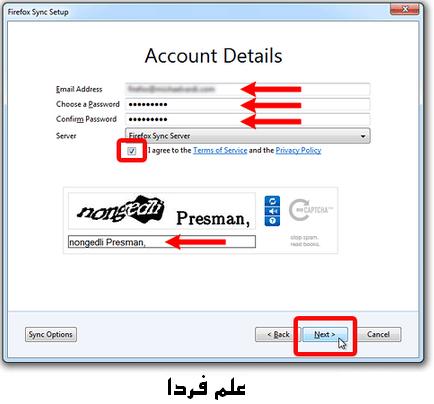
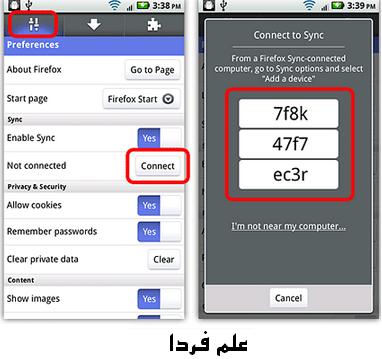
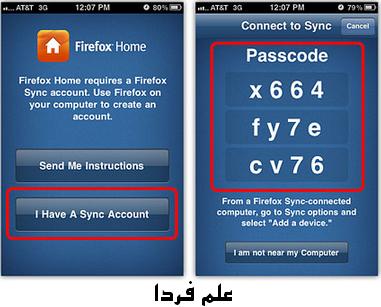
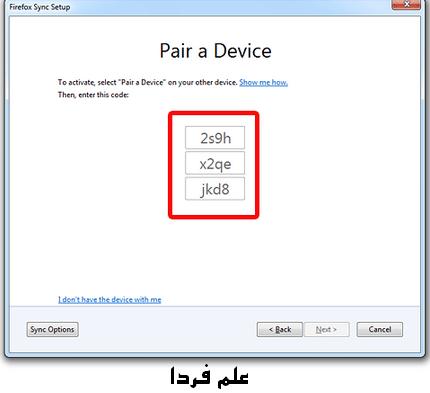

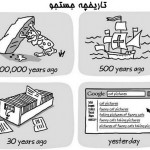
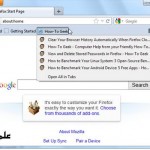




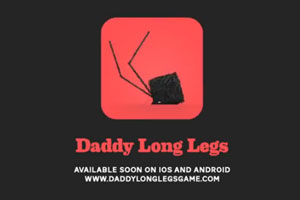


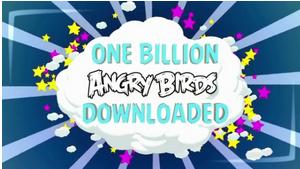














با تشکر از آموزش کاملتون ولی الان دیگه سینک کردن موزیلا با گوشی ها و تبلت ها در نسخه های جدید این مرورگر قدرتمند بسیار راحت شده و نیازی به این مراحل که گفته شده نداره.در یک لحطه و بدون تلف شدن وقت همه دیوایسا سینک میشن.
بسیار ممنون